按键精灵多线程多开脚本开发教程
按键精灵脚本编写教程 [按键精灵脚本制作教程]
![按键精灵脚本编写教程 [按键精灵脚本制作教程]](https://img.taocdn.com/s3/m/38a95c8bf705cc17552709e9.png)
竭诚为您提供优质的服务,优质的文档,谢谢阅读/双击去除按键精灵脚本编写教程 [按键精灵脚本制作教程]按键精灵很多人都听说过,是一款很好的脚本编辑器,怎么使用它呢,其实很简单的,请看下面小编整理的方法!用按键精灵做脚本的方法下载按键精灵,这个不用多说了吧,去百度一下找到官网进去下载安装,安装好后启动按键精灵,点击新建,跳到脚本编辑窗口3先说说录制吧,这个比较简单,我们点击窗口上的录制按钮4会弹出一个录制控制窗口,红色的圆圈是开始录制,蓝色正方形是停止,第三个是保存录制好的脚本,第四个有个向下的三角形,可以选择要录制哪些动作,比如你把记录键盘操作的勾去掉,那么你录制的时候就不会录制你键盘上的动作,不管你键盘怎么按,都不会被记录下来开始录制也可以用快捷键scrlk键(scrollLock键),如果是鼠标去点击开始的按钮的话,会多录制到一些不必要的动作,所以这边建议使用快捷键,开始录制后,就去操作你的鼠标和键盘吧,把你要重复的动作做一遍,按键精灵会记录下来,录制好后再次按下scrlk键停止,确认没问题后按保存按钮即可保存,会自动返回到按键精灵脚本编辑窗口根据图片上的提示进行修改,启动和停止热键可以修改为自己比较顺手的键,循环次数意思是你刚刚录制的脚本要重复执行多少次,如果要一直执行到自己按下停止键的话,可以选择循环到按终止键为止,描述建议起一个符合脚本的名字再来说说自己写的,按键精灵非常方便,提供了很多快捷命令,我们看左边这一栏,很清楚的标出了各个功能比如说我们要做一个鼠标自动点击的脚本,那么肯定是要用到鼠标命令,我们点击鼠标命令,按键精灵已经帮我们列出一些比较常用的鼠标命令了,我们只需要填写一些相关的参数即可比如我们要写一个不停的点击某一个坐标点的小工具,我们先点击“鼠标移动到坐标”这一栏的插入(坐标先不管,也可以先在按键抓抓中抓取),然后再点击“鼠标动作”这一栏的插入,默认左键单击不变点击源文件,将moveTo后面的坐标改为你想点击的坐标位置,如果不知道具体的坐标位置的话,可以用按键抓抓打开按键抓抓后,移动你的鼠标,按键抓抓上会显示出你的鼠标所在位置的信息,把坐标点x,y记录下来,填到刚刚moveTo后面都做好之后,我们把脚本循环的次数改成循环到按终止键为止,然后点击保存,再点击调试,也可以直接点击调试,然后按下启动键,看看我们制作的脚本是不是可以执行,有没有出现错误都没问题的话,如果你想把你的脚本分享给别人一起使用的话,那么你可以点击发布右边的向下三角形,然后选择制作按键小精灵在弹出的窗口中输入脚本的使用说明,一般就是说明一下启动热键和停止热键,然后点击立即制作,会弹出一个保存的对话框,选择一个路径,保存即可,下次你要用这个脚本的话,可以直接打开刚刚保存的按键小精灵,也可以把生成的按键小精灵发给你的朋友,让他们使用eND看了“怎么用按键精灵做脚本”的人还看了1.如何用按键精灵开发后台命令脚本2.按键精灵如何设置循环3.什么是挂机挂机的分类4.电脑鼠标精灵怎么用5.cf鼠标连点怎么设置最后,小编希望文章对您有所帮助,如果有不周到的地方请多谅解,更多相关的文章正在创作中,希望您定期关注。
按键精灵脚本制作教程课件

总结词
函数与子程序是按键精灵脚本中非常重 要的概念,它们能帮助你编写出更加模 块化和复用的脚本代码。
VS
详细描述
在按键精灵中,函数和子程序都是可重用 的代码块。函数是一段被命名的代码块, 可以被反复调用;子程序则是一段无命名 的代码块,不能被单独调用,但可以作为 函数内部的一部分。
函数与子程序
示例代码 ```vbscript ' 定义一个函数
案例四:多媒体处理脚本制作
01
3. 制作流程
02
a. 分析需求:明确需要处理的多媒体 文件类型和数量。
03
b. 选择多媒体处理功能:根据需求选 择相应的功能,如图片批量转换、音 频裁剪等。
案例四:多媒体处理脚本制作
c. 配置参数
根据文件类型和数量配置参 数,如输出格式、裁剪尺寸 等。
d. 调试脚本
d. 运行脚本
测试脚本在实际网站中的运行效果,获取所 需数据。
案例四:多媒体处理脚本制作
• 总结词:通过按键精灵实现多媒体处理,提高工作效率。
案例四:多媒体处理脚本制作
详细描述
1. 多媒体处理的意义:快速批量处理 多媒体文件,如图片、音频、视频等 。
2. 按键精灵的多媒体处理功能:支持 多种多媒体格式处理,可实现批量转 换、裁剪等操作。
函数与子程序
• Function AddNumbers(x, y)
函数与子程序
01
Result = x + y
02
End Function
03
' 使用函数
函数与子程序
01
x = 10
02
y = 20
03
z = AddNumbers(x, y)
怎么开发脚本?按键精灵简单教程

怎么开发脚本?按键精灵简单制作脚本
现在网上打怪刷屏外挂的很多,但是很少会找到无毒、硬性稳定的外挂,我们可以自己学习制作脚本,我们可以用简单易学的按键精灵软件来为自己制作脚本。
要制作脚本,首先考虑好我们自己需要的操作,把操作输入脚本进行制作,当操作输入完成后就可以用按键精灵运行脚本,这样,你需要的操作就会在无人的情况下正常无限地运行。
这里和大家分享一下怎么用按键精灵简单制作脚本。
首先下载最新版本2014年的按键精灵,打开按键精灵,新建一个脚本。
把鼠标移动到桌面某个位置,用抓抓工具抓一个点,按ctrl+alt+1,就可以抓到第一个坐标点。
把这个坐标点输入按键精灵脚本。
需要无限循环就可以在脚本循环那边循环次数按到循环档终止键为止,然后保存起来。
更多脚本制作可以到官网看教程视频。
按键精灵的周边产品商业小精灵也强势出击,其具体的操作资料,可百度按键精灵论坛查询:。
按键精灵怎么写脚本
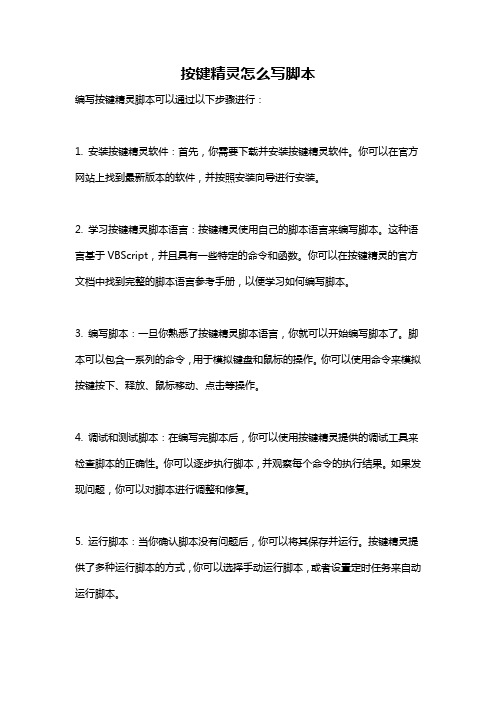
按键精灵怎么写脚本
编写按键精灵脚本可以通过以下步骤进行:
1. 安装按键精灵软件:首先,你需要下载并安装按键精灵软件。
你可以在官方网站上找到最新版本的软件,并按照安装向导进行安装。
2. 学习按键精灵脚本语言:按键精灵使用自己的脚本语言来编写脚本。
这种语言基于VBScript,并且具有一些特定的命令和函数。
你可以在按键精灵的官方文档中找到完整的脚本语言参考手册,以便学习如何编写脚本。
3. 编写脚本:一旦你熟悉了按键精灵脚本语言,你就可以开始编写脚本了。
脚本可以包含一系列的命令,用于模拟键盘和鼠标的操作。
你可以使用命令来模拟按键按下、释放、鼠标移动、点击等操作。
4. 调试和测试脚本:在编写完脚本后,你可以使用按键精灵提供的调试工具来检查脚本的正确性。
你可以逐步执行脚本,并观察每个命令的执行结果。
如果发现问题,你可以对脚本进行调整和修复。
5. 运行脚本:当你确认脚本没有问题后,你可以将其保存并运行。
按键精灵提供了多种运行脚本的方式,你可以选择手动运行脚本,或者设置定时任务来自动运行脚本。
需要注意的是,按键精灵是一款自动化工具,可以用于自动执行重复性的任务。
在使用按键精灵编写脚本时,请确保遵守相关法律法规和道德规范,不要滥用该工具。
按键精灵简单脚本制作教程
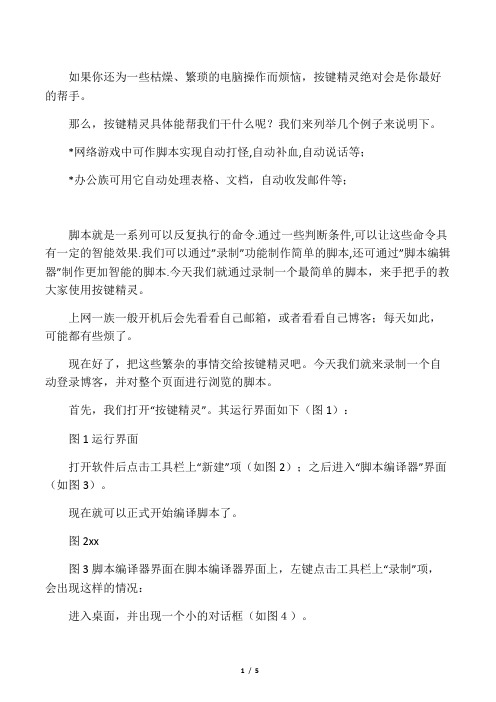
如果你还为一些枯燥、繁琐的电脑操作而烦恼,按键精灵绝对会是你最好的帮手。
那么,按键精灵具体能帮我们干什么呢?我们来列举几个例子来说明下。
*网络游戏中可作脚本实现自动打怪,自动补血,自动说话等;*办公族可用它自动处理表格、文档,自动收发邮件等;脚本就是一系列可以反复执行的命令.通过一些判断条件,可以让这些命令具有一定的智能效果.我们可以通过”录制”功能制作简单的脚本,还可通过”脚本编辑器”制作更加智能的脚本.今天我们就通过录制一个最简单的脚本,来手把手的教大家使用按键精灵。
上网一族一般开机后会先看看自己邮箱,或者看看自己博客;每天如此,可能都有些烦了。
现在好了,把这些繁杂的事情交给按键精灵吧。
今天我们就来录制一个自动登录博客,并对整个页面进行浏览的脚本。
首先,我们打开“按键精灵”。
其运行界面如下(图1):图1运行界面打开软件后点击工具栏上“新建”项(如图2);之后进入“脚本编译器”界面(如图3)。
现在就可以正式开始编译脚本了。
图2xx图3脚本编译器界面在脚本编译器界面上,左键点击工具栏上“录制”项,会出现这样的情况:进入桌面,并出现一个小的对话框(如图4)。
图4录制在这个小的对话框中,左侧红色圆按钮是录制的开始,第二个蓝色方按钮是录制结束,第三个是存储录制内容。
在录制过程中该对话框可以随意移动,不会影响录制结果。
我们来点击红色圆形按钮开始录制(图5)图5开始录制后我们把这个小的对话框移至窗口右下角,然后用鼠标点击左下角任务栏的IE浏览器标志,来打开浏览器(如图6)。
图6打开IE浏览器随后在地址栏输入博客地址(如图7)图7输入地址进入xx主页(如图8)用鼠标拖动滚动条,浏览整个页面。
看完后关闭页面,然后点击录制对话框的蓝色方形停止键(如图9)图9停止录制之后点击第三个按钮,来保存录制动作并进入脚本编译界面。
现在我们可以看到在编译界面的中部,有“按键精灵录制的内容”这句话显示。
这句话的下面有“鼠标移动”、“延时”、“按键动作”等记录的录制过程中的各个动作。
按键精灵-线程

线程线程:线程其实就是子程序,只是这个子程序的调用方式不同。
调用方式不同:Call aaaBeginThread aaa区别:多个子程序的运行是有顺序的运行,当运行一个子程序后再运行下一个子程序,而多个子程序同时运行就是线程的运行。
1.多线程中的变量:多线程中,变量的定义:"dimenv"。
(定义"环境变量"后才可以传送)dimenv a, b,a = "大家好" :b = "按键精灵"BeginThread aaaDelay 200BeginThread bbbDelay 200Sub aaaMessageBox aEnd SubSub bbbMessageBox bEnd Sub2. 数组多线程中的传送:Dimenv aDim b(4)b(0) = "按" : b(1) = "键" : b(2) = "精" : b(3) = "灵"//MessageBox b(0)a = join(b, "|") // 和并,数组中所有的字符,以“|”分割//MsgBox aBeginThread aaaSub aaaax=a //转换为内部变量TracePrint ax数组 = split(ax, "|")TracePrint 数组(0)TracePrint 数组(1)End Sub多线程运行方式本节为本章教程的最后一课,给大家详细的讲一下多线程的运行方式及原理1、多线程运行同一个子程序和多线程运行不同的子程序RunApp "notepad.exe" //运行程序“记事本”RunApp "notepad.exe"RunApp "notepad.exe"Delay 1000DimEnv HwndEx //定义“窗口句柄”,环境变量HwndEx = Plugin.Window.Search("记事本") //句柄保存到数值串里TracePrint hwndexhw_sp = split(HwndEx, "|") //分割得到每个“窗口句柄”If UBound(hw_sp) >= 0 Then //窗最大下标大于或等于零着,(判断窗是否打开)TracePrint UBound(hw_sp)For i = 0 To UBound(hw_sp) – 1 //循环0到最大下标-1 (如为数组是从零开始的)hwnds = hw_sp(i) //第一次循环的,第一个“窗口句柄”TracePrint hwndsCall Plugin.Window.Active(hwnds) //激活窗口Call Plugin.Window.Move(hwnds, i * 100 + 50, i * 100 + 50) //移动窗口,(移动指对主窗口句柄有用)HwndEx = Plugin.Window.FindEx(hwnds, 0, "Edit", 0) //查找子窗口句柄If i = 0 ThenBeginThread 输入字符A // 运行第一个程序ElseIf i = 1 Then // 判断后运行第二个程序。
按键精灵脚本教程

按键精灵脚本教程
按键精灵是一款功能强大的自动化软件,可以帮助用户完成重复性的操作任务。
通过编写脚本,可以将按键精灵的功能发挥到极致。
本教程将为您详细介绍按键精灵脚本的基本语法和常用操作,以帮助您更好地使用按键精灵。
一、脚本语法
按键精灵脚本采用类似于VBScript的语法,非常简洁易懂。
以下是脚本的基本语法:
1. 注释:使用单引号(')进行注释,注释内容会被忽略。
例如:
' 这是一个注释
2. 变量定义:使用Dim关键字定义变量。
例如:
Dim num
3. 赋值语句:使用等号(=)进行赋值。
例如:
num = 10
4. 循环语句:使用For循环来执行重复操作。
例如:
For i = 1 to 10
' 这里是重复执行的操作
Next
5. 条件语句:使用If语句进行条件判断。
例如:
If num > 0 Then
' 符合条件时执行的操作
End If
6. 函数调用:使用Call关键字进行函数调用。
例如:
Call MyFunction()
二、脚本操作
按键精灵脚本可以实现很多功能,以下是一些常用的操作:1. 按键:使用按键精灵内置的按键函数来模拟按键操作。
例如:
Call keyDown(\。
简单易懂的按键精灵多线程教程
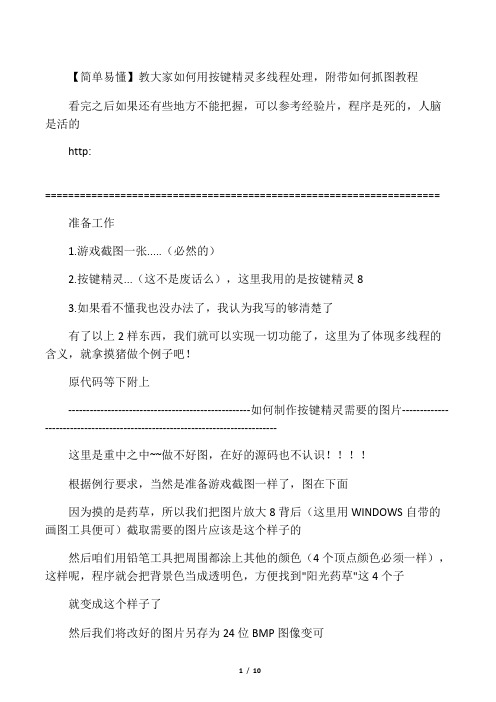
【简单易懂】教大家如何用按键精灵多线程处理,附带如何抓图教程看完之后如果还有些地方不能把握,可以参考经验片,程序是死的,人脑是活的http:==================================================================== 准备工作1.游戏截图一张.....(必然的)2.按键精灵...(这不是废话么),这里我用的是按键精灵83.如果看不懂我也没办法了,我认为我写的够清楚了有了以上2样东西,我们就可以实现一切功能了,这里为了体现多线程的含义,就拿摸猪做个例子吧!原代码等下附上---------------------------------------------------如何制作按键精灵需要的图片------------------------------------------------------------------------------这里是重中之中~~做不好图,在好的源码也不认识!!!!根据例行要求,当然是准备游戏截图一样了,图在下面因为摸的是药草,所以我们把图片放大8背后(这里用WINDOWS自带的画图工具便可)截取需要的图片应该是这个样子的然后咱们用铅笔工具把周围都涂上其他的颜色(4个顶点颜色必须一样),这样呢,程序就会把背景色当成透明色,方便找到"阳光药草"这4个子就变成这个样子了然后我们将改好的图片另存为24位BMP图像变可因为不同的电脑,不同的系统,图片显示的可能不一样,所以授人以鱼不如授人以渔为了方便大家吸收,特地找来了一张GIF图片,帮助大家吸收抓图部分做图部分----------------------------------------------------------------代码部分--------------------------------------------------------------------------------------------因为是摸猪,我希望摸完猪后通过图片来识别草,并且拿起来,所以这里咱们要做的图不只一张,这里笔者也不一一举例了,大家按照上面的方法做图便可......有了图,接下来的当然就是代码部分,这里我要谈谈帖子开头便引入的多线程概念Q&AQ:什么是多线程?A:在一个程序中,这些独立运行的程序片断叫作“线程”(Thread),利用它编程的概念就叫作“多线程处理”。
- 1、下载文档前请自行甄别文档内容的完整性,平台不提供额外的编辑、内容补充、找答案等附加服务。
- 2、"仅部分预览"的文档,不可在线预览部分如存在完整性等问题,可反馈申请退款(可完整预览的文档不适用该条件!)。
- 3、如文档侵犯您的权益,请联系客服反馈,我们会尽快为您处理(人工客服工作时间:9:00-18:30)。
按键精灵实现多线程多开脚本教程来源:按键学院【按键精灵】“多线程到底怎么实现?好复杂!”小编时常在论坛里,看到有童鞋发出这样的疑问。
小编觉得多线程就好似冰山美人,外冷内热。
乍一看,好像很不好相处,近一步,则会发现其实她很温柔。
到底有多温柔呢?一起来看看~QUI界面写代码之前,我们先画脚本的Qui界面。
如下图:思路我们拿记事本作为多开的对象。
脚本由以下三个按钮点击事件组成:1、点击QUI界面中的"一键启动"按钮,启动记事本,启动的记事本个数由InputBox1里填入的数值决定。
启动线程,将线程id、窗口句柄记录到ini文件中。
在线程调用的子程序里,对记事本输入内容。
2、点击“关闭所有窗口”按钮,则读取ini中保存的线程id、窗口句柄,关闭线程之后关闭窗口。
3、点击“暂停”按钮,则读取ini文件中和InputBox2文本框中对应数值的窗线程id,暂停该线程。
再次点击“暂停”按钮,则读取ini文件中和InputBox2文本框中对应数值的窗线程id,恢复该线程。
“一键启动”按钮点击事件步骤:1、启动记事本窗口。
2、修改记事本的标题名称。
3、每个记事本窗口对应启动一个线程。
4、将窗口句柄、线程id记录到ini文件中。
1、启动记事本窗口。
获取InputBox1中的数值。
利用for循环打开记事本窗口。
For i = 1 To Form1.InputBox1.Text//打开记事本RunApp "Notepad.exe"Next打开记事本之后,我们需要判断下记事本是不是已经打开,如果打开了则获取窗口句柄,如果没有打开,则继续循环判断记事本是不是已经打开。
避免当游戏窗口还没有打开获取不到窗口句柄的情况。
dohwnd = Plugin.Window.Find(0, "无标题- 记事本")//获取记事本句柄Loop while (Hwnd=0)2、修改记事本窗口的标题。
修改了窗口标题,便于我们管理多窗口。
且:第1点中说到的判断记事本窗口是不是打开,当游戏窗口标题都是一样的情况下,这个方法就会失效。
第一个窗口打开了,第二个窗口不管有没有打开,那么获取到的还是第一个窗口的句柄。
DoIf stext ="第"&i&"窗口" ThenExit DoEnd Ifcall Plugin.Window.SetT ext(hwnd,"第"&i&"窗口")stext = Plugin.Window.GetText(hwnd)Loop //循环的第一次修改窗口标题,第二次开始判断标题有没有修改成功,没有的话则继续修改,成功的话则退出do 循环。
3、启动多线程。
( 线程相关知识 )线程ID = BeginThread(打字)在for循环里加入这一句启动线程的代码,每循环一次开启一个新的线程。
所以,在启动完线程之后,要趁热把线程id记录起来。
4、将窗口句柄、线程id 存放到ini文件中。
( ini文件读取写入相关知识 )Call Plugin.File.WriteINI("窗口句柄", "第"&i&"窗口",hwnd, "C:\记录.ini")Call Plugin.File.WriteINI("线程ID", "第"&i&"窗口",线程ID, "C:\记录.ini")线程调用子程序被线程调用的子程序和平常的子程序有什么不同吗?有两点不一样:1、被线程调用的子程序,不支持参数传递。
2、被线程调用的子程序,不支持dim定义的局部变量的传递。
建立一个要被线程调用的子程序,命名为“打字”Sub 打字()窗口句柄= hwnd//hwnd是环境变量,在一键启动事件中,将窗口句柄赋值给了它。
Dohwnds = Plugin.Window.FindEx(窗口句柄, 0, "Edit", 0)Loop While(hwnds=0)For i = 1 To 200Call Plugin.Bkgnd.SendString(hwnds, i)Call Plugin.Bkgnd.KeyPress(Hwnds, 13)NextEnd Sub注意:为什么在子程序的开头,要拿一个新的变量窗口句柄去获取 hwnd 的值呢?本例中,我们循环多开窗口的时候,每循环一次,hwnd的值就变化一次。
循环第一次,hwnd的值为:328202,启动线程之后,调用 sub 打字() 子程序,获取记事本的子窗口句柄。
循环第二次,hwnd的值为:197298,启动线程之后,调用 sub 打字() 子程序,获取记事本的子窗口句柄。
如果顺利循环下去没有问题,但是,如果第一个窗口开启的时候卡住了呢?第二个窗口开启的速度比第一个快,hwnd中存放的数据变成了第二个窗口的句柄,这个时候第一个窗口缓过来了,它调用到的hwnd里已经不是自己的窗口句柄,而是第二个窗口的。
所以,当第一个窗口启动线程,调用 sub 打字() 子程序,在子程序的开头位置,第一个窗口的窗口句柄hwnd用新的变量存起来。
新的变量没有定义,默认是dim局部变量,局部变量是不能在线程间传递的,所以它只在当前线程有效,不影响其它线程。
“暂停”按钮点击事件步骤:1、当按钮的标题名称为“暂停”的时候:暂停InputBox2文本框中数值对应的线程。
并且将按钮的标题修改为"继续"。
2、当按钮的标题名称为“继续”的时候:恢复InputBox2文本框中数值对应的线程。
并且将按钮的标题修改为"暂停"。
If Form1.暂停.Caption = "暂停" Then暂停线程id = Plugin.File.readINI("线程ID", "第" &cint(Form1.InputBox2.T ext) & "窗口", "C:\记录.ini")PauseThread 暂停线程idForm1.暂停.Caption = "继续"else继续线程id = Plugin.File.readINI("线程ID", "第" &cint(Form1.InputBox2.T ext) & "窗口", "C:\记录.ini")ContinueThread 继续线程idForm1.暂停.Caption = "暂停"End If“关闭所有窗口”按钮点击事件步骤:1、获取ini文件中记录的线程id,关闭所有线程。
2、获取ini文件中记录的窗口句柄,关闭所有记事本窗口。
For i = 1 To cint(Form1.InputBox1.Text)关闭线程id = Plugin.File.readINI("线程ID", "第" & i & "窗口", "C:\记录.ini")StopThread 关闭线程id //关闭线程Call Plugin.Window.Close(Plugin.File.readINI("窗口句柄", "第" & i & "窗口", "C:\记录.ini")) //关闭窗口Next整体代码:Dimenv hwndEvent Form1.一键启动.ClickFor i = 1 To Form1.InputBox1.Text//打开记事本RunApp "Notepad.exe"//判断记事本是否打开dohwnd = Plugin.Window.Find(0, "无标题- 记事本")//获取记事本句柄Loop while (Hwnd=0)Call Plugin.Window.Move(hwnd,i*50+100,200) //设置记事本出现在屏幕上的位置,横坐标递增,然后窗口可以依次排列开,方便查看运行效果//////////////修改窗口标题////////////////DoIf stext ="第"&i&"窗口" ThenExit DoEnd Ifcall Plugin.Window.SetT ext(hwnd,"第"&i&"窗口")stext = Plugin.Window.GetText(hwnd)Loop////启动线程每使用BeginThread启动一次打字子程序,都是生成一条新的线程线程ID = BeginThread(打字)//将窗口句柄、线程id记录到ini文件中,便于之后调用Call Plugin.File.WriteINI("窗口句柄", "第"&i&"窗口",hwnd, "C:\记录.ini")Call Plugin.File.WriteINI("线程ID", "第"&i&"窗口",线程ID, "C:\记录.ini")NextForm1.一键启动.Enabled=FalseEnd Event//////////////////关闭线程(StopThread)////////////////////////////Event Form1.关闭所有窗口.ClickForm1.一键启动.Enabled = trueFor i = 1 To cint(Form1.InputBox1.Text)关闭线程id = Plugin.File.readINI("线程ID", "第" & i & "窗口", "C:\记录.ini")StopThread 关闭线程id //关闭线程Call Plugin.Window.Close(Plugin.File.readINI("窗口句柄", "第" & i & "窗口", "C:\记录.ini")) //关闭窗口NextEnd Event////////////////线程暂停(PauseThread)、线程恢复(ContinueThread)///Event Form1.暂停.ClickIf Form1.暂停.Caption = "暂停" Then暂停线程id = Plugin.File.readINI("线程ID", "第" &cint(Form1.InputBox2.T ext) & "窗口", "C:\记录.ini") PauseThread 暂停线程idForm1.暂停.Caption = "继续"else继续线程id = Plugin.File.readINI("线程ID", "第" &cint(Form1.InputBox2.T ext) & "窗口", "C:\记录.ini") ContinueThread 继续线程idForm1.暂停.Caption = "暂停"End IfEnd Event////////////////打字线程/////////////////////////Sub 打字()窗口句柄= hwndDohwnds = Plugin.Window.FindEx(窗口句柄, 0, "Edit", 0)Loop While(hwnds=0)For i = 1 To 200Call Plugin.Bkgnd.SendString(hwnds, i)Call Plugin.Bkgnd.KeyPress(Hwnds, 13)NextEnd Sub。
